在使用Windows操作系统时,用户可能会遇到某些程序无法正常运行的情况,其中一个常见的原因是系统缺少了必要的动态链接库文件(DLL文件)。d3d9.dll是DirectX 9的一个重要组成部分,负责处理图形渲染任务。如果这个文件丢失或损坏,将导致许多依赖于DirectX的游戏和应用程序无法启动。本指南旨在提供多种方法来解决由于d3d9.dll丢失所引起的问题。

一、检查并更新DirectX
DirectX是一套多媒体编程接口,被广泛用于游戏和其他需要复杂图像显示的应用程序。如果您的系统缺少或者DirectX版本过旧,则可能不会包含最新的d3d9.dll文件。星空运行库修复大师是一个专门用来修复DirectX组件问题的工具,它能够帮助用户快速定位并解决这些问题。

打开星空运行库修复大师,点击“扫描”,程序将自动扫描系统中缺失或损坏的运行库文件。
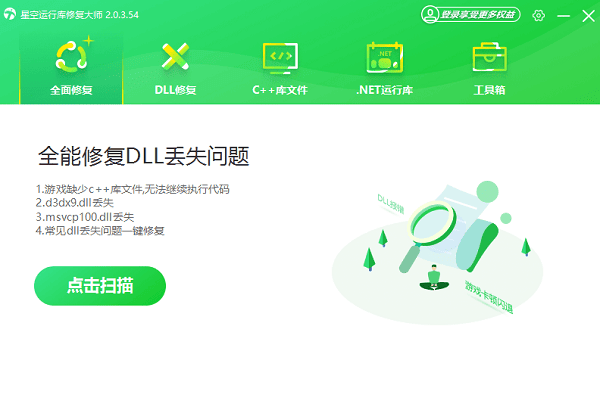
根据检测结果,找到与d3d9.dll相关的条目,点击“立即修复”按钮,等待修复过程完成。这可能包括下载必要的更新和替换受损文件。
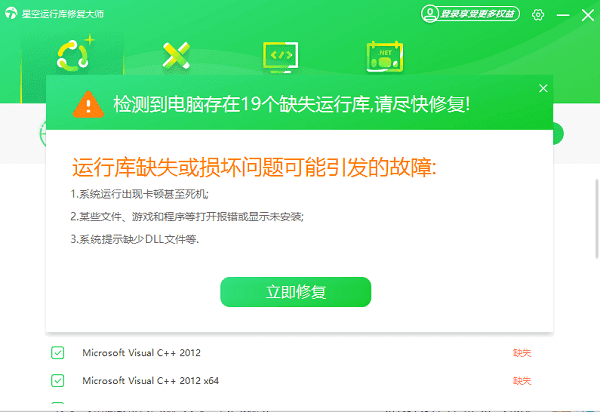
完成后重启电脑使更改生效。
二、从其他相同版本的Windows系统复制
如果您有另一台同样版本的Windows系统的电脑,那么可以直接从那台机器上拷贝一份正常的d3d9.dll文件到出现问题的电脑上。
在源电脑上找到d3d9.dll文件的位置,通常位于C:\Windows\System32目录下。
将该文件复制到U盘或其他移动存储设备中。
在目标电脑上打开相同的路径C:\Windows\System32,粘贴之前复制的d3d9.dll文件到这里。
最后重启电脑。
三、更新显卡驱动程序
当驱动程序过期、损坏或与系统不兼容时,可能会导致各种问题,包括d3d9.dll文件相关的错误。建议使用驱动人生可以方便快捷地检测并更新显卡驱动程序到最新版本,从而解决因驱动问题引起的各种故障。

访问驱动人生官方网站,下载并安装最新版本的驱动人生软件。
在桌面或开始菜单中找到并打开驱动人生,进入驱动管理点击扫描,软件将自动扫描您的电脑,识别所有已安装的硬件及其当前驱动状态。
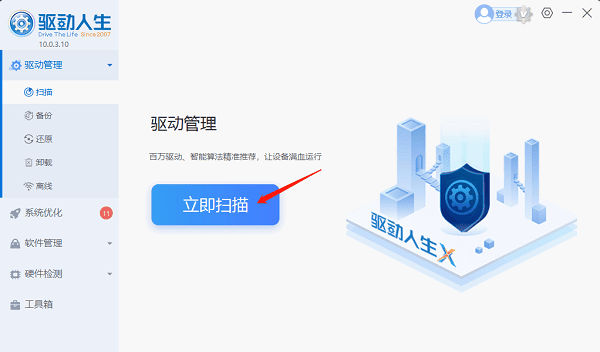
扫描完成后,如果检测到有可用的新版本驱动程序,点击“升级驱动”,软件将自动下载最新的显卡驱动程序。
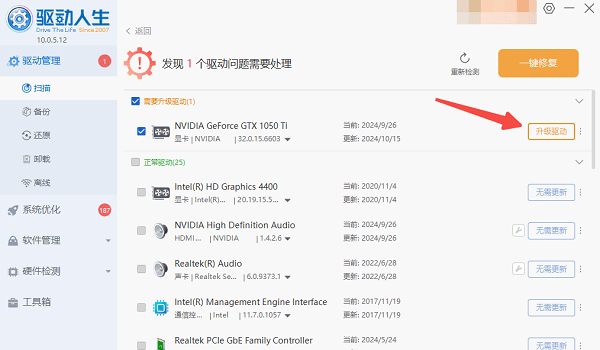
下载完成后,需要重启电脑以使更改生效,再次尝试运行之前出现问题的应用程序,确认d3d9.dll相关的问题是否已经解决。
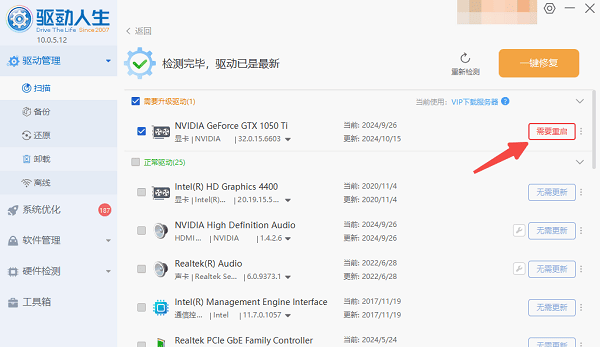
四、利用系统文件检查器工具修复
Windows自带了一个名为SFC (System File Checker) 的工具,它可以扫描所有受保护的系统文件,并允许用户修复那些被标记为损坏、更改或丢失的文件。
在搜索框输入cmd后右键点击命令提示符图标选择以管理员身份运行。
在打开的命令行窗口里键入sfc /scannow命令并回车执行。
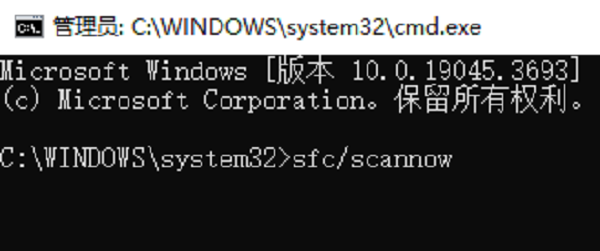
当出现“Windows资源保护找到了损坏文件并成功修复它们。”的消息时即表示修复成功,此时可关闭命令提示符窗口并重启电脑测试效果。
以上就是计算机中丢失d3d9.dll的解决方案。希望对大家有所帮助。如果遇到网卡、显卡、蓝牙、声卡等驱动的相关问题都可以下载“驱动人生”进行检测修复,同时驱动人生支持驱动下载、驱动安装、驱动备份等等,可以灵活的安装驱动。



